Carestream не показывает видео на магнитоле
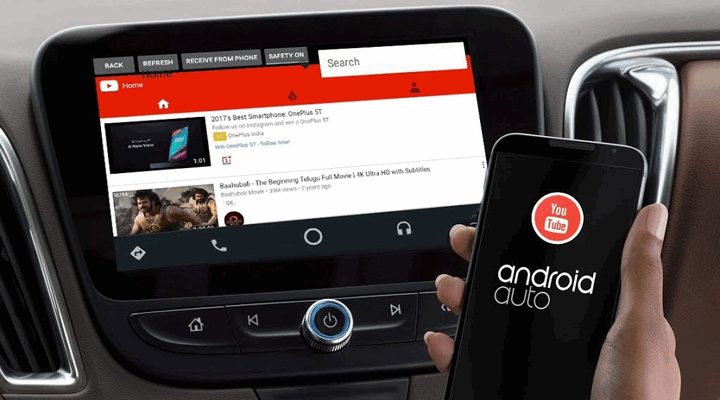
Если вы являетесь счастливым владельцем автомобиля, головное устройство которого имеет поддержку Android Auto, то вам наверняка известно, что Google не позволяет нам смотреть видео с Youtube на этих устройствах. Но это ограничение можно обойти и сегодня мы расскажем вам как сделать это.
Во-первых, чтобы получить возможность смотреть Youtube ролики на экране своей магнитолы, вы можете установить на свое устройство более старые версии Сервисов Google Play и приложения Android Auto, но при этом вы лишитесь множества нововведений Google, которые регулярно появляются вместе с ними на вашем смартфоне.
Вторым, более оптимальным путем будет установка на ваш смартфон приложения CarStream (YouTube auto), которое позволит вам смотреть YouTube прямо на магнитоле. Единственное, что вам при этом потребуется кроме самого приложения – это наличие Root прав на смартфоне.
Как установить CarStream (YouTube auto) и настроить просмотр видео с Youtube на Android Auto устройствах
1. Скачайте APK файл приложения CarStream с этой страницы Github и установите его на свой смартфон, просто запустив его
2. Откройте на своем смартфоне приложение Android Auto

3. Нажмите на кнопку меню в виде гамбургера (три горизонтальные полоски) в левом верхнем углу и выберите пункт «Об Android Auto»
4. Нажмите на верхнюю панель с надписью «Об Android Auto» 10 раз, что приведет к включению режима для разработчиков.

5. Нажмите на кнопку вызова меню в виде вертикального троеточия и выберите пункт «Для разработчиков»
6. В открывшемся окне кликните по пункту «Версия приложения» и в появившемся меню выберите «Для разработчиков»

7. В разделе «Для разработчиков» опуститесь вниз и поставьте отметку напротив пункта «Неизвестные источники»

8. Вернитесь назад, в окно «Об Android Auto», снова нажмите на кнопку в виде вертикального троеточия и в открывшемся окне нажмите на «Вкл. Сервер головного устройства».

9. Подключите смартфон к автомобилю и предоставьте все права, которые будут запрошены при этом.
10. Отключите смартфон от авто и на головном устройстве в панели уведомлений нажмите на кнопку «Stop»
11. Запустите на смартфоне приложение Carstream
12. Предоставьте ему права доступа Root
13. Перезагрузите смартфон
14. После перезагрузки подключите смартфон к автомагнитоле и запустите Android Auto
15. На экране головного устройства нажмите на кнопку с изображением спидометра, расположенную в правом нижнем углу и в списке приложений выберите «Youtube Auto».
Видео с инструкцией, которую вы прочли выше от разработчика CarStream (YouTube Auto):

Один из «запретных плодов» для Android Auto — YouTube и возможность просмотра роликов через Интернет. Владельцы автомобилей с поддержкой этого ПО, часто интересуются возможностью подключения Ютуб и тонкостями его настройки. Ниже рассмотрим, какие программы можно использовать для просмотра YouTube на Андроид Авто, что необходимо для их установки и настройки.
Можно ли смотреть Ютуб на Андроид Авто
Проблему удалось решить с помощью YouTube Auto или CarStream. После установки этого приложения можно смотреть любимые ролики из Интернета через Ютуб. При этом Carstream Auto для Android Auto работает на всех телефонах и доступен для скачивания бесплатно. После его установки и настройки можно смотреть YouTube прямо на головном устройстве. Главное требование — наличие стабильного подключения к Интернету. Как минимум, желательно иметь доступ к 3G, а оптимально — 4G или вообще Wi-Fi.

Как и где скачать приложение для просмотра YouTube
Важный момент — где скачать CareStream для Андроид Авто, чтобы смотреть YouTube. Лучше это сделать через официальную ссылку, а именно — github Здесь можно найти много релизов с описание процессов установки, в том числе и для скачивания AAMirror.

Если необходимо скачать последнюю версию приложения Кар Стрим для Андроид Авто и просмотра YouTube, лучше сразу перейти по URL github Необходимая ссылка для скачивания будет внизу страницы. Все, что останется — загрузить ее на телефон, выполнить настройки и смотреть на Android Auto YouTube.

Для тех, кто не хочет мучиться с неоригинальным софтом, можем предложить список совместимых приложений с Андроид Авто. Среди них есть и аналоги «родной» платформе с видео.
Как установить приложение
Много вопросов касается того, как установить Ютуб на Андроид Авто без рут. Сразу отметим, что сделать это не получится, ведь приложению не обойтись без разрешений. Кроме того, CarStream нередко блокирует сторонние Android Auto приложения, что требует наличие Root.
Если вам удалось скачать бесплатно программу в авто, для просмотра Ютуб в Андроид Авто, изучите приведенную ниже инструкцию. Алгоритм действий такой:
- Запустите Android Auto на телефоне. На данный момент смартфон не должен быть ни к чему подключен.
- Жмите на меню в левом верхнем углу.
- Кликните на пункт О программе.
- Если режим разработчика еще не активен, включите его. Это необходимо, чтобы подключить Ютуб к Андроид Авто. Для этого десять раз жмите на панель Об Android Auto до появления нужно раздела.
- Кликните на меню из трех точек справа вверху.
- Жмите на пункт Настройки разработчика.

- Жмите на режим приложения и установите вариант для Разработчика.

- Перейдите к нижней части настроек и убедитесь, что установлена отметка в пункте Неизвестные источники.

Еще раз отметим, что просмотр Android Auto YouTube без root невозможен, поэтому указанные выше шаги являются обязательными.
- Подключите смартфон к ПК и включите отладку по USB. Этот пункт можно найти в настройках мобильного устройства.
- Откройте командную строку.
- Введите в нее команду adb forward tcp:5277 tcp:5277.

- Войдите в папку Extras, а после этого в Google и Auto. Как правило, доступ к нужному месту можно получить путем ввода c: users USERNAME AppData Local Android Sdk extras google auto.

- Запустите головное устройство путем ввода команды desktop-head-unit.
- Примите все разрешения.
После выполнения этих действий вы должны увидеть экран головного устройства с Android Auto, как в автомобиле. Чтобы смотреть YouTube, необходимо правильно настроить КарСтрим и установить программу непосредственно в машине.
Сделайте следующие шаги:
- Жмите по символу спидометра, чтобы вернуться в другую ОС или Sync.

- Найдите Carstream в перечне. Если его нет, жмите на пункт Все автомобильные приложения.
- Кликните на Карстрим для просмотра YouTube. Телефон должен предложить предоставление доступа root. Примите его.

- Остановите головное устройство на рабочем столе путем нажатия на кнопку Х справа вверху.
- Идите к своей машине. Теперь будет рассматривать как на Андроид Авто запустить Ютуб уже непосредственно на практике.
- Заведите авто и подключите смартфон, чтобы запустить Android Auto. Примите все запросы по разрешениям, которые требует смартфон.

- Заглушите авто и отключите смартфон от Android Auto.
- Войдите в приложения и запустите Карстрим.
- Жмите Разблокировать (рут) и предоставьте доступ Root при появлении соответствующего запроса.
- Перезапустите смартфон.
- Подключите телефон к автомобилю и запустите Android Auto.
- Перейдите к разделу спидометра (справа внизу) и найдите новое приложение в списке. Попробуйте запустить ПО и посмотреть YouTube.

Если все сделано правильно, вы сможете запускать софт и смотреть YouTube, а также слушать любимые ролики. Отметим, что во многих случаях можно обойтись без подключения смартфона к компьютеру для имитации головного устройства.
Теперь вы знаете, как смотреть Ютуб через Андроид Авто, и что для этого необходимо. С помощью Carstream просмотр YouTube доступен всем желающим. Минус в том, что с настройкой и установкой программы придется повозиться. Что касается ссылки для скачивания софта под Android Auto, лучше использовать официальные источники. В ином случае можно нарваться на версию с вирусами или еще какими-либо проблемами. В результате вы получите не доступ к YouTube, а много новых проблем.
Это трудно. Они понятное дело не выпустили под такие задачи приложение. Но возможно. Я себе скачал YouTubeAuto. Его нет на официальном сайте приложений гугла. Даже не пытайся найти в Апсторе. Нужно вбить в Гугле название, которое я дал . Там будет сайт разработчика. Заходишь. Качаешь. Скидываешь на телефон или сразу с телефона скачиваешь. Отключаешь безопасный режим и делаешь на устройстве рут права. После этого открываешь и начинается установка. И готово. Я потратил минут 5 на все эти действия.
Доброго времени суток! Прекрасной новостью для всех владельцев Android Auto стало то, что теперь можно слушать не только музыку в своем автомобиле, но и смотреть любимые видео ролики, клипы и фильмы из видео хостинга Ютуб. Всё это возможно благодаря приложению YouTubeAuto. Но к сожалению в Google Play Маркет этого приложения нет и скачать его можно только в виде APK файла с официального сайта разработчика. Затем для установки приложения на своем смартфоне необходимо в меню настроек смартфона в разделе «Безопасность» поставить галочку на разрешении установки приложений из неизвестных источников. После установки на своем смартфоне запускаем YouTubeAuto и видим, что мы можем смотреть видео на YouTube, а также отправлять их на магнитолу автомобиля с помощью кнопки «Send To Car», которая расположена на верхней панели инструментов приложения. А чтобы можно было просматривать с YouTubeAuto видео в автомобиле, нам необходимо сделать следующие:
1. Запускаем на своем смартфоне Android Auto, открываем главное меню приложения и выбираем «О приложении».
2. Затем в открывшемся окне необходимо нажимать на «Об Android Auto» пока в нижней части экрана не появится сообщение о том, что вы включили режим разработчика.
3. После чего нужно нажать на кнопку в виде вертикального троеточия и в появившемся меню выбрать «Для разработчиков»
4. В самом низу появившегося списка опций нужно поставить отметку напротив пункта «Неизвестные источники»
5. После всех этих операций подключайте смартфон к магнитоле автомобиля.
Теперь мы можем запустить YouTube Auto на автомагнитоле и смотреть на ней видео из YouTube.
Приветствую всех пришедших, почитать немного на досуге.
Спешу поделиться небольшим лайфхаком о том, как на штатной голове смотреть YouTube, сёрфить интернет, зеркалить приложения и (надеюсь) многое другое.
Данная публикация будет ориентирована на пользователей Android устройств. Но не стоит огорчаться владельцам iPhone, для Apple CarPlay тоже есть решение. Просто на iOS реализация связана с Jailbreak, но об этом поговорим в отдельной записи.
(Всё, что Вы делаете – Вы делаете на свой страх и риск. Данная инструкция носит исключительно ознакомительный характер)
Какие действия необходимо выполнить:
1 – подготовить Android телефон
2 – скачать и установить необходимые приложения
3 – дойти до машины и проверить работоспособность данного метода)
К сожалению, все необходимые приложения нам придётся устанавливать не из Play Маркета. Для этого, в Вашем устройстве, нужно дать соответствующие разрешения на их установку из сторонних источников.
Берём телефон, идём в Настройки >> Безопасность >> Неизвестные источники – ВКЛ
Далее проделываем похожую процедуру в приложении Android Auto (то что в телефоне).
Включаем режим разработчика в Android Auto.
Идём в приложение >> открываем боковое меню >> О приложении >> тапаем несколько раз на надпись «Об Android Auto», пока не активируется режим разработчика.
После этого открываем меню в правом верхнем углу >> заходим в пункт «Для разработчиков» >> прокручиваем вниз и ставим галочку «Неизвестные источники»
Подготовка смартфона завершена.
Качаем необходимые приложения из списка, на выбор. И устанавливаем в смарфон:
(Список будет пополнятся)
1.CarStream – Воспроизведение видео с YouTube (сайт разработчика)
2.Aautolauncher – запуск приложений с экрана ШГУ (зеркало)
3.AAMirrorDebug – дублирование картинки смартфона на ШГУ (4PDA)
4.Widgets for AA – Вывод любых виджетов на экран (XDA форум)
5.AnyAutoAudio – использовать любое аудиоприложение в Android Auto (XDA форум)
6.OBD2 Plugin for Android Auto – плагин для Torque Pro для показа в AA параметров машины и предупреждений о фоторадарах (при использовании CamSam Plus) (XDA форум)
(Если не удаётся скачать в приложении DRIVE2 то открывайте в браузере на телефоне или на ПК)
Для запуска этих приложений в автомобиле Вам нужно подключить смартфон через USB кабель, открыть Android Auto на экране ШГУ и нажать на иконку в правом нижнем углу
Вы увидите список совместимых приложений, соответственно выбираете нужное и запускаете.
Приятного пользования. Надеюсь не зря старался и данная публикация будет полезна.
Прошу всех протестировать и отписаться о работе метода, особенно при движении автомобиля.
Хорошие новости для всех владельцев Android Auto устройств, которые хотели бы на своих автомобильных магнитолах не только слушать музыку, но и смотреть клипы и прочие видео ролики из YouTube.Теперь у них есть возможность делать это с помощью приложения с красноречивым наименованием YouTubeAuto от независимого разработчика Kiran Kumar.
Приложение отсутствует в Google Play Маркет и если вы хотите воспользоваться им, вам нужно будет скачать его в виде APK файла с официального сайта разработчика (ссылку на него вы найдете в конце материала).
Затем вам нужно будет установить приложение на своем смартфоне, не забыв при этом включить в меню его основных настроек, раздел «Безопасность» возможность установки приложений из неизвестных источников.
Запустив YouTubeAuto вы увидите, что с его помощью можно смотреть ролики в YouTube, искать их и отправлять на автомагнитолу с помощью кнопки «Send To Car», расположенной на верхней панели инструментов этого приложения.
А вот чтобы получить возможность смотреть с помощью YouTubeAuto видеоролики на автомагнитоле, вам нужно будет:
1. Запустить на смартфоне приложение Android Auto, открыть его главное меню и выбрать пункт «О приложении».
2. В открывшемся окне нажимать на надпись «Об Android Auto» до тех пор, пока в нижней части экрана не появится всплывающее сообщение о том, что вы включили в нем режим разработчика.
3. Нажмите на кнопку в виде вертикального троеточия и в открывшемся меню выберите пункт «Для разработчиков»
4. В самом низу открывшегося списка опций поставьте отметку напротив пункта «Неизвестные источники»
5. Подключите смартфон к автомагнитоле
Все, теперь вы можете запустить YouTube Auto на своем автомобильном головном устройстве и смотреть на его экране видео из YouTube.
Доброго времени суток! Прекрасной новостью для всех владельцев Android Auto стало то, что теперь можно слушать не только музыку в своем автомобиле, но и смотреть любимые видео ролики, клипы и фильмы из видео хостинга Ютуб. Всё это возможно благодаря приложению YouTubeAuto. Но к сожалению в Google Play Маркет этого приложения нет и скачать его можно только в виде APK файла с официального сайта разработчика. Затем для установки приложения на своем смартфоне необходимо в меню настроек смартфона в разделе «Безопасность» поставить галочку на разрешении установки приложений из неизвестных источников. После установки на своем смартфоне запускаем YouTubeAuto и видим, что мы можем смотреть видео на YouTube, а также отправлять их на магнитолу автомобиля с помощью кнопки «Send To Car», которая расположена на верхней панели инструментов приложения. А чтобы можно было просматривать с YouTubeAuto видео в автомобиле, нам необходимо сделать следующие:
1. Запускаем на своем смартфоне Android Auto, открываем главное меню приложения и выбираем «О приложении».
2. Затем в открывшемся окне необходимо нажимать на «Об Android Auto» пока в нижней части экрана не появится сообщение о том, что вы включили режим разработчика.
3. После чего нужно нажать на кнопку в виде вертикального троеточия и в появившемся меню выбрать «Для разработчиков»
4. В самом низу появившегося списка опций нужно поставить отметку напротив пункта «Неизвестные источники»
5. После всех этих операций подключайте смартфон к магнитоле автомобиля.
Теперь мы можем запустить YouTube Auto на автомагнитоле и смотреть на ней видео из YouTube.

Шаг первый: проверьте кабель и Bluetooth соединение
Это может показаться простым и глупым шагом, но если Вы используете специализированное головное устройство для автомобиля, то кабель является первым местом для начала поиска неисправности. Если Android Auto просто не загружается, попробуйте поменять кабель на другой. Есть шанс, что тот кабель, который Вы используете, был поврежден, что может вызвать всевозможные странные проблемы.
Убедитесь, что Ваш телефон сопряжен и подключен к головному устройству Вашего автомобиля. В то время как Android Auto делает большинство вещей через USB — воспроизведение музыки, голосовые команды карты и т. д. приложение полагается на bluetooth для голосовых вызовов. Вы будете знать, если у Вас здесь проблемы — просто нажмите на кнопку телефона в меню Android Auto. Если оно говорит Вам подключить телефон для звонков, то Bluetooth отключен. Вероятно, нужно отключить телефон от USB и вернуться в меню настроек головного устройства, чтобы повторно подключить устройство. Для точной инструкции по выполнению сопряжения, ознакомьтесь с инструкциями по эксплуатации Вашего автомобиля или головного устройства.
Шаг второй: проверьте разрешения приложения и доступ к уведомлениям
С этого момента остальные наши предложения будут применяться как к приложению Android Auto на телефоне, так и к головному устройству.
Разрешения для приложений могут вызывать всевозможные странные проблемы, если они не включены или каким-то образом отключены. Поэтому, если у Вас возникли проблемы с телефонными звонками, уведомлениями, голосовыми управлениями или любым сочетанием этих проблем, то продолжайте читать.
ПРИМЕЧАНИЕ: следующие шаги были сделаны на устройстве с оболочкой EMUI 5, поэтому они могут немного отличаться в зависимости от производителя Вашего телефона.
Чтобы проверить разрешения, перейти в меню настроек. Потяните вниз панель уведомлений и нажмите на значок шестеренки.




Убедитесь, что все права активны. Если какие-либо права отключены, то включите их.

Если у вас возникли проблемы с уведомлениями, то убедитесь, что доступ к уведомлениям включен.
Вернитесь в меню приложений (настройки > приложения) нажмите на значок шестеренки в правом верхнем углу. В моем случае значок шестеренки находится внизу.



Убедитесь, что Android Auto включен здесь.

Шаг третий: очистка всех данных приложения и начать все сначала





Шаг четвертый: удалить и переустановить
Если все предыдущие шаги не исправили Вашу проблему, то остается последний.
Перейдите в меню приложений (Настройки > Приложения). Найдите Android Auto.




Через несколько секунд приложение будет удалено.
На всякий случай перезагрузите телефон.
Как только телефон включится зайдите в магазин Google Play и повторно установите Android Auto.

Поскольку Вы начинаете с нуля, то Вам придется делать весь процесс установки снова. Но, надеюсь, это будет того стоить и все будет работать как надо.
Вам понравится
28 комментариев
судя по сообщению «You cannot install this app because another user has already installed an incompatible version on this device» у Вас уже установлено это приложение, но под другим пользователем. Других профилей пользователя нет на устройстве? Может эта статья поможет
Здравствуйте. Android Auto перестал включать музыку и строить маршрут голосовыми командами. Вызов абонента голосом работает. Удалял/устанавливал, разрешения все включены, все обновления сделаны, подписка на гугл музыка есть. Телефон Sony XA2 Ultra, машина Ford Focus 3 2007. В чем причина? Спасибо.
Купил новый телефон, установил приложение , а оно работает на пол экрана, сверху и снизу черные полосы , подскажите в чем дело ? Телефон с андройд 8.1.0 , на предыдущем телефоне работало все отлично
можете приложить скриншот?
А в ответ тишина. Такая же хрень только с новым note 7.
да, ребят, помогите! та же фигня!
Помог сброс настроек голосового помощника.
«Когда появится возможность, нажмите на уведомление. После этого у вас появится возможность пользоваться Google ассистемнтом за рулем».
Раньше мог при подключенном Android Auto сказать OK Google Какая сейчас погода и ассистент голосом не говорил какая погода Сколько градусов и так далее а сейчас при такой же попытки я не могу ничего сделать он просто показать что у меня услышал но в ответ ассистент ничего не говорит
Здравствуйте, господа автомобилисты! Проблема такая: при соединении машины(Haval F7) c телефоном Galaxy note 9, Android авто подключается, но через пару минут начинает пропадать и появляться. То подключается то пропадает и так бесконечно. Было у кого похожая проблема и найдено ли решение?
Приложение на смартфоне не установлено, но в автомобиле при подключении к usb, на экране смартфона выскакивает сообщение с предложением установить этот «Android Auto», Как мне избавиться от него?
устанавливать и использовать эту программу мне не нужно, т.к. убогая она.
Помогите пожалуйста!
Программа андроид авто ШЛЯПА. Пишет, что головное устройство не зарегистрировано, новая машина из салона, бред полный. Да в принципе она и не нужна. Карты на смартфоне установлены мапс ми, работают лучше в 10 раз чем яндекс карты и причем без интернета. Звонки через блютуз. Музыки в автомагнитоле полно
Dspsdftn дикое недоумение, зачем вообще сделали эту кривую программу, которая не работает нормально у 90% людей. Надо было просто сделать копию экрана смартфона на экране авто. С возможностью сенсорного управления и все.
Установил АА и теперь на телефоне пропали звуки и индикация уведомлений, что за шляпа ?
Это дерьмо не возможно удалить оно предустановленное это раз второе интернет жрет похлеще сервера а в третьих абсолютно не нужное сырое Гугл дерьмо (хотя многие продукты Гугл классные -это г похоже продали колени с Яндекса)
удалить возможно, но нужны рут права. Без них можно только отключить приложение
Читайте также:

